5 лучших способов передачи файлов iPhone без iTunes
Если вы ищете способы передачи файлов iPhone без iTunes, чтобы больше не сталкиваться с проблемами, возникающими из-за различных функций, которые не ожидаются от iTunes. Такие как
- – iTunes не удобен для пользователя
- – В основном iTunes используется для удаления медиафайлов, которые не были приобретены в магазине iTunes или не с устройства.
Больше не нужно беспокоиться. Все ваши проблемы, связанные с передачей файлов iPhone, рассматриваются здесь, например перенести PDF на iPhone. Чтобы вы могли получить доступ к файлу с устройства, которое хотите использовать, будь то ваш ПК, другой iPhone или любое другое устройство. Просто изучите процесс, упомянутый в статье, чтобы легко решить любые проблемы, связанные с передачей iPhone. Следуйте инструкциям и станьте хозяином своего iPhone/устройства.
Часть 1. Перенос файлов iPhone на компьютер без iTunes с помощью DrFoneTool – Диспетчер телефона (iOS)
Если вы хотите выполнить передачу файлов iPhone без iTunes, вы должны иметь право инструмент передачи iPhone. Правильный инструмент важен, потому что он сделает вашу жизнь намного проще, когда вам нужно передавать файлы с iPhone на компьютерили наоборот. Лучше всего использовать программу DrFoneTool – Диспетчер телефона (iOS), доступное, многофункциональное программное обеспечение, необходимое для легкой передачи файлов с iPhone.
DrFoneTool — это превосходный программный пакет «все в одном», предназначенный для передача фотографий и другие файлы между устройствами без проблем. Будь то важные контакты, мультимедийные файлы, приложения и SMS-сообщения, вы можете передавать данные с помощью DrFoneTool.

DrFoneTool – Диспетчер телефона (iOS)
1 Нажмите «Передача файлов iPhone без iTunes».
- Передавайте, управляйте, экспортируйте/импортируйте свою музыку, фотографии, видео, контакты, SMS, приложения и т. д.
- Сделайте резервную копию музыки, фотографий, видео, контактов, SMS, приложений и т. д. на компьютер и легко восстановите их.
- Перенос музыки, фотографий, видео, контактов, сообщений и т. д. с одного смартфона на другой.
- Передача мультимедийных файлов между устройствами iOS и iTunes.
- Полностью совместим со всеми версиями iOS, которые работают на iPhone, iPad или iPod touch.
Шаг 1. Установите DrFoneTool на свой компьютер и подключите устройство iOS. Подождите, пока устройство будет распознано.

Шаг 2. После подключения устройства вы попадете в меню. Вы можете перемещаться между различными категориями данных, такими как «Музыка», «Приложения» и «Фото».

Шаг 3 — Выберите файлы, которые вы хотите добавить. Выберите, хотите ли вы добавить его в файл или папку.

Шаг 4. Выберите все файлы для передачи и выберите папку для копирования данных.

Вскоре выбранные вами файлы будут перенесены в выбранное место, чтобы быть доступными по мере необходимости.
Часть 2: четыре метода передачи файлов iPhone без iTunes
1. iCloud Drive/Онлайн-диск
Онлайн-диски, такие как iCloud/Google Drive или DropBox, являются отличной системой для обмена файлами между несколькими устройствами iOS. Это облачный диск исключительно для устройств iOS. Диск используется для хранения видео, изображений, документов и PDF-файлов. Диск iCloud упрощает передачу файлов и резервное копирование данных. iCloud Drive имеет доступный пользовательский интерфейс, удобный для организации и просмотра информации. Вы можете получить доступ ко всем файлам через мобильные устройства и настольные компьютеры. Стоит отметить, что iCloud Drive не передает файлы, а предоставляет доступ с ПК на iOS-устройство. Диск предлагает и другие преимущества: вы можете обмениваться файлами с другими пользователями и даже совместно работать над проектами в режиме реального времени.
Если вы хотите перенести файлы с мобильного устройства на ПК, выполните следующие действия:
Шаг 1. Перейдите на веб-сайт Apple iCloud, чтобы загрузить панель управления iCloud Drive.
Шаг 2. Войдите в систему, чтобы завершить процесс установки.
Шаг 3. Ваша папка iCloud Drive должна быть на компьютере.
Шаг 4 – Перенесите файлы с мобильного устройства в iCloud.

После этого на системном ПК зайдите в учетную запись iCloud, чтобы получить доступ к сохраненным данным на диске iCloud.
2. Перенесите файлы / фотографии iPhone с помощью iPhoto.
Еще одно поразительное средство, с помощью которого можно легко и удобно перенести фотографии с iPhone на компьютер использует iPhoto, предоставленный Apple (который является встроенным средством). iPhoto, будучи легко доступным средством, становится первым выбором пользователя устройства Apple, плюс он прост в использовании, и с помощью нескольких простых шагов вы можете передавать файлы с вашего iPhone на систему Mac. Давайте подробно обсудим процесс:
Шаг 1. Прежде всего начните с установления соединения между iPhone и системой Mac с помощью USB-кабеля> как только вы установите соединение, обычно приложение iPhoto запускается автоматически.
В противном случае вы можете получить доступ к iPhoto, посетив приложения>, а затем выбрав приложение iPhoto.
Шаг 2. Как только все ваши фотографии вашего iPhone появятся на экране после подключения, выберите все или выберите нужную и нажмите «импортировать выбранные»> После выбора вы можете напрямую переместить файлы в нужное место вашего Система Mac, используя опцию вырезания или копирования, а затем вставьте ее в выбранное место в системе Mac.
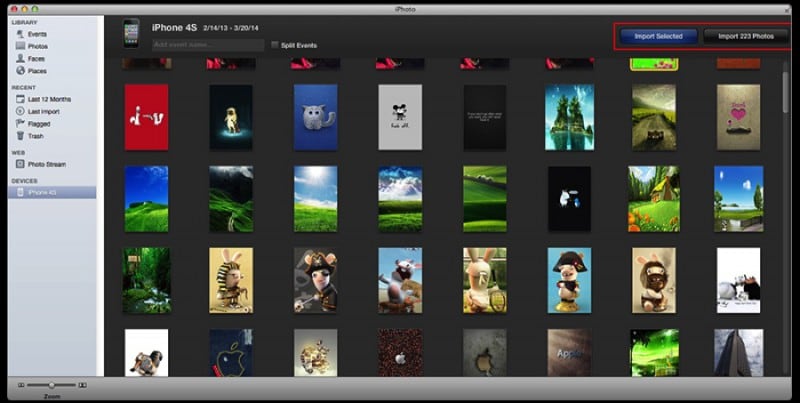
Вот и все, с помощью этого простого и встроенного приложения процесс передачи становится довольно простым. Таким образом, вам больше не нужно зависеть от iTunes для передачи файлов.
3. Перенос с помощью Preview на Mac
Следующий процесс — использование приложения Preview на устройстве Mac. Это один из мощных инструментов, хотя и менее известный для передачи целей на ваше устройство Mac. Итак, просто сядьте поудобнее и узнайте больше о процессе передачи файлов с помощью Preview на Mac.
Шаг 1. Прежде всего, вам необходимо установить соединение между устройством iPhone и системой Mac с помощью USB-кабеля. Теперь выберите, чтобы открыть предварительный просмотр.

Шаг 2. Посетите раздел «Файл»> «Выберите импорт с устройства iPhone»> При этом появится список файлов> Теперь вы можете либо перетащить выбранный файл в другое место на вашей системе Mac, либо использовать функцию открытия, чтобы выбрать местоположение .

Примечание. Предварительный просмотр — это встроенная функция вашего устройства Mac. таким образом, вы можете получить к нему доступ в соответствии с вашим удобством
4. – Передача файлов iPhone по электронной почте
Если вы не хотите устанавливать программное обеспечение или иметь дело с дисками, вы можете принять простое решение: электронная почта. Вы можете отправлять документы, фотографии и видео с устройства iOS на свой компьютер по электронной почте. Процесс относительно прост:
Шаг 1. Откройте приложение электронной почты на мобильном устройстве. Добавьте адрес электронной почты и прикрепите файлы.
Шаг 2. Получите доступ к электронной почте на ПК и загрузите файлы.
Процесс прост, а также просто проверяйте подключение к Интернету во время процесса, чтобы файлы передавались, а позже вы могли легко загружать и получать доступ к своей системе. Самое главное, вы можете получить доступ к своей учетной записи электронной почты из любого места на выбранном вами устройстве с подключением к Интернету.
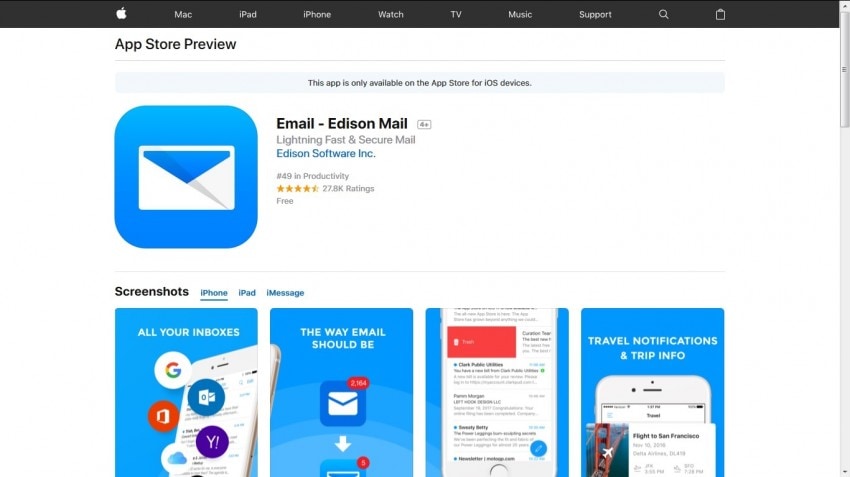
Я надеюсь, что все ваши вопросы, касающиеся передачи файлов iPhone без iTunes, здесь учтены. Каждое решение имеет свою важность, хотя лучшим вариантом среди них является не что иное, как DrFoneTool – набор инструментов Phone Manager. Инструментарий DrFoneTool поможет вам на протяжении всего процесса, чтобы вы могли легко передавать файлы, используя их удобный интерфейс. Так что просто идите и получите отличный трансферный опыт.
последние статьи

